باستخدام صندوق واجهة Flow-Clik، تتم معايرة المستشعر بالضغط على زر المعايرة أثناء تشغيل المنطقة صاحبة أعلى معدل تدفق. أثناء قراءة النظام لحالة التدفق، يكون ضوء مؤشر حالة النظام باللون الأصفر، وبعد فترة 10 ثوانٍ من التعرف، يبدأ في مراقبة معدل التدفق في النظام.
- قم بتحويل قرص تأخير بدء التشغيل إلى الموضع 0 ثانية.
- قم بتدوير قرص فترة المقاطعة إلى وضع تجاوز/معايرة المستشعر.
- قم بتنشيط المنطقة ذات التدفق الأعلى يدويًا.
- أثناء تشغيل ري المنطقة، اضغط على زر المعايرة الموجود في صندوق الواجهة واستمر ضاغطًا. سيتغير ضوء مؤشر حالة النظام إلى اللون الأصفر أثناء عملية المعايرة. بمجرد انتهاء Flow-Clik من عملية "التعرف" على المنطقة ذات معدل التدفق العالي بالنظام، يتحول الضوء إلى وميض أخضر، ما يعني أن عملية المعايرة قد اكتملت وأن التدفق جار.
- أوقف تشغيل نظام الري، وقم بتعيين إعدادات Delay and Interrupt Period (تأخير بدء التشغيل وفترة المقاطعة) من خلال صندوق الواجهة (راجع: ضبط تأخير بدء التشغيل وفترة المقاطعة).
ملحوظة: قبل معايرة Flow-Clik للنظام، من المهم جدًا أن يكون نظام الري سليم وفي حالة جيدة. وجود أية تسريبات، أو رشاشات معطلة، أومناطق تعمل خارج نطاقات الضغط المحددة في النظام سيكون لها تأثير سلبي على أداء Flow-Clik.
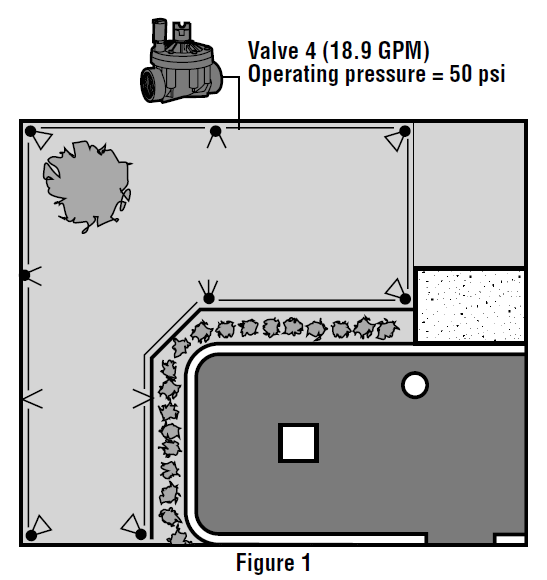
- حدد ضغط الماء التقريبي عند قاعدة الرشاشات في كل منطقة، أثناء تشغيل النظام. في المثال التوضيحي، تم تحديد أن ضغط الرشاش في المنطقة 4 هو 50 رطل/بوصة مربعة.
- لكل صمام، حدد طراز الرشاش والنوزل الخاص به. كل صمام به 4 رشاشات هنتر دوارة I-20 بها نوزلات مختلفة، تختلف حسب مسافة الرمي وقوس التغطية المطلوبين. كمثال يمكن الرجوع إليه، تم تحديد أعداد كل نوع من أنواع توليفة الرشاشات مع النوزلات للمنطقة 4 في وسيلة إيضاح الري المرفقة.
- حدد معدل التدفق لكل توليفة رشاش مع نوزل. استنادًا إلى المعلومات الموجودة في كتالوج هنتر، مدرج بيانات معدلات التدفق المرتبطة بكل توليفة رشاش ونوزل هنتر I-20 في وسيلة إيضاح الري المرفقة.
- حدد التدفق الإجمالي لجميع الرشاشات في المنطقة. معدل التدفق الكلي للمنطقة 4 في هذا المثال هو 18.9 جالون/دقيقة كما هو محدد في وسيلة إيضاح الري.
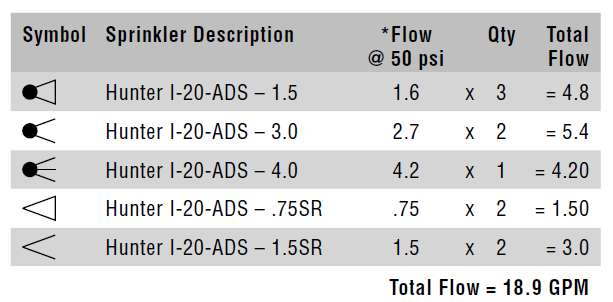
يمكنك أيضًا استخدام وحدة التحكم لتساعدك في معايرة Flow-Clik في نظام معدلات التدفق بين المناطق فيه غير معروفة. وهذه الطريقة سهلة ودقيقة، وتحول دون اضطرار المستخدم إلى حساب معدلات التدفق لمناطق النظام وتقديرها؛ فليس عليك سوى تشغيل وحدة التحكم يدويًا، و"التعلّم" بالتعاقب أثناء تنقلك من منطقة إلى أخرى.
- وجه مؤشر قرص Startup Delay (تأخير بدء التشغيل) نحو 0 ثانية.
- وجه مؤشر قرص Interrupt Period (فترة المقاطعة) نحو وضع Bypass/Calibrate (تجاوز/معايرة) المستشعر.
- ابدأ دورة يدوية على وحدة التحكم، بدءًا من المنطقة الأولى (في حالة وحدات تحكم هنتر، استخدم ميزة One Touch Manual Advance "التقدم اليدوي بلمسة واحدة").
- اضغط على زر Flow-Clik Calibrate الموجود في صندوق الواجهة، واستمر ضاغطًا عليه لمدة 5 ثوانٍ؛ يتغير مؤشر حالة النظام إلى اللون الأصفر؛ مشيرًا إلى أن Flow-Clik "يتعلم" بشأن معدل تدفق المنطقة، وارفع إصبعك عن الزر عند ظهور الضوء الأصفر. عند الانتهاء من المعايرة، يبدأ مؤشر حالة النظام في الوميض باللون الأخضر.
- قدِّم وحدة التحكم في تعاقبٍ إلى المنطقة التالية، وانتظر بضع ثوان إلى أن يتغير مؤشر حالة النظام. إذا بدأ المؤشر في الوميض باللون الأحمر، كرر الخطوة 4، وإذا استمر المؤشر في الوميض باللون الأخضر، قدِّم وحدة التحكم إلى المنطقة التالية.
- كرر حتى يتم فحص جميع المناطق.
- قم بتعيين إعدادات Startup Delay and Interrupt Period (تأخير بدء التشغيل وفترة المقاطعة) الموجودة في صندوق الواجهة (راجع إعدادات تأخير بدء التشغيل وفترة المقاطعة).
ملحوظة: إذا كانت وحدة التحكم مبرمجة بحيث تشغِّل أكثر من منطقة واحدة في كل مرة، يجب تنشيط هذه المناطق معًا لمعايرة Flow-Clik لمعدل التدفق الكلي للنظام.

